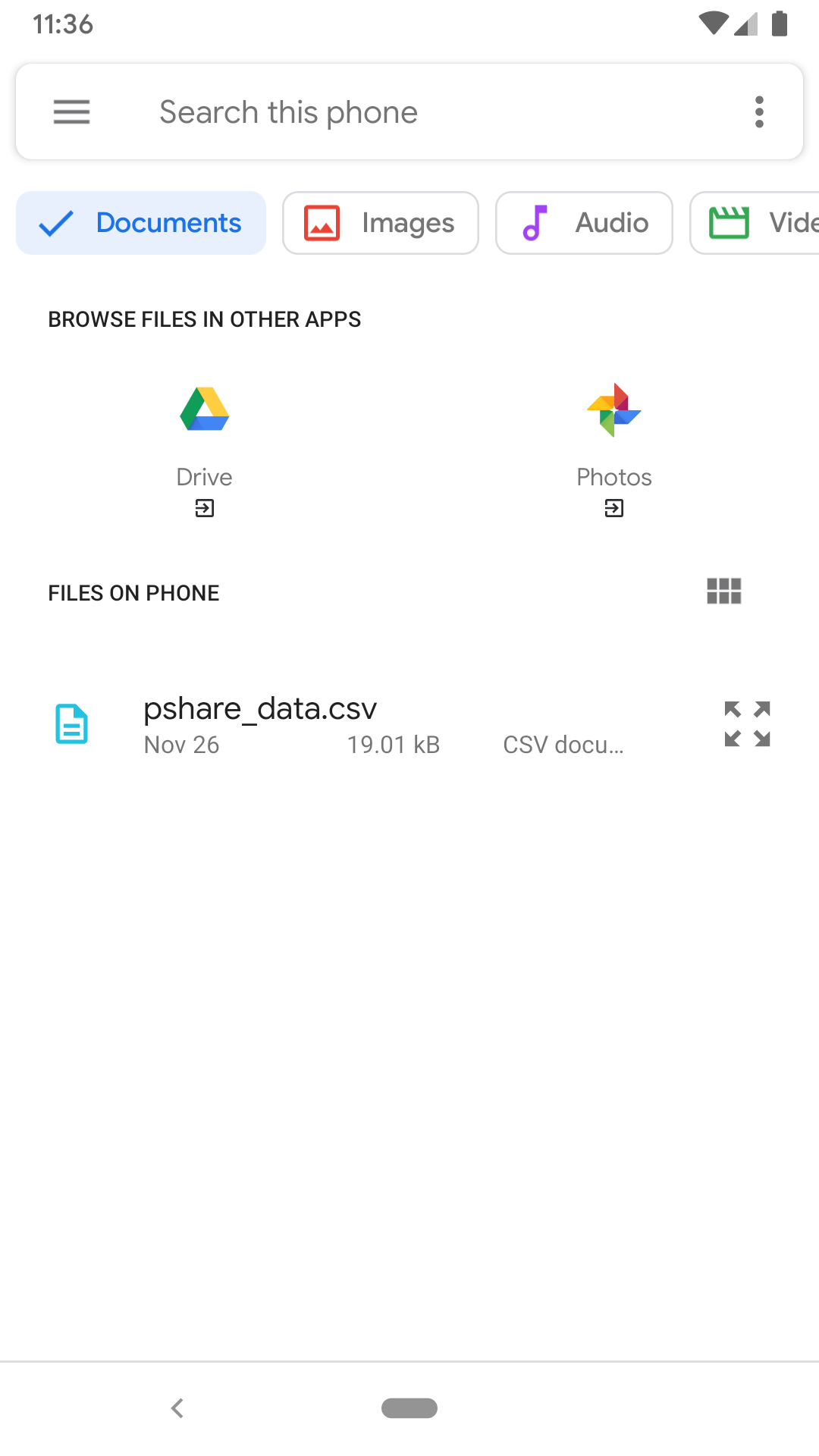Android
pRecordのデータインポート機能は、CSVファイルから収支管理のデータを取り込む機能です。他アプリや別Android端末のpRecordからのデータ移行にお使いください。
ご注意: 本機能は収支データのみのインポートとなります。貯玉・お気に入り店舗・お気に入り機種はインポートできません。
まずはデータインポートの元となるCSVデータファイルを用意します。CSVデータとは項目がカンマで区切られたデータ形式のことです。iOS版pRecordのエクスポート機能をお使いになると簡単です。

CSVデータのサンプル(表形式)

CSVデータのサンプル(テキスト形式)
※必須項目です。
データが準備できれば、Androidの端末に用意したCSVファイルを保存します。(端末へCSVファイルの保存方法は機種ごとに異なるため、それぞれのやり方で行ってください)
端末にデータを配置後、下記手順にてインポートを行なってください。
「その他」よりデータインポートを選択してください。
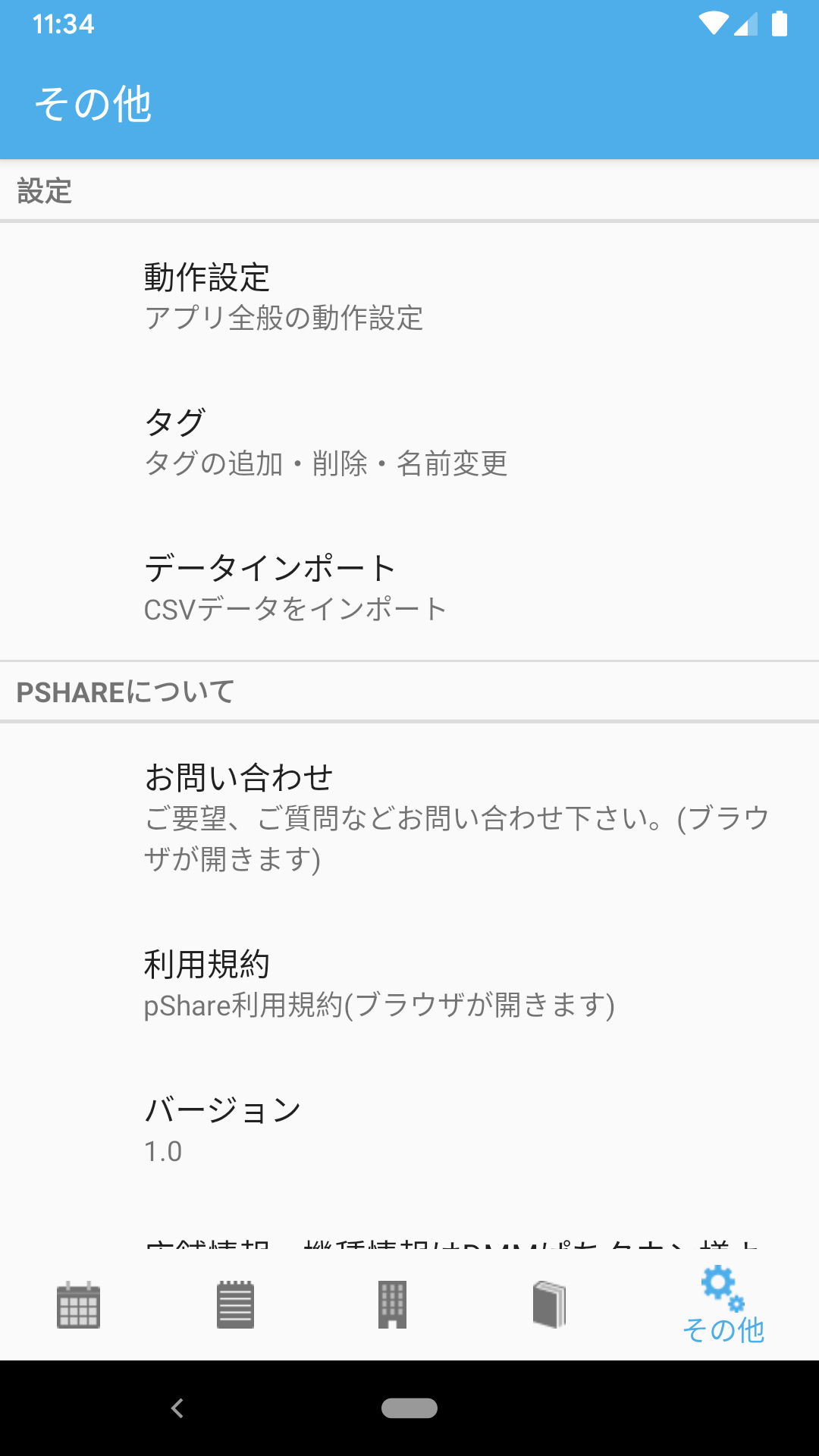
インポートをタップします。保存したCSVファイルを選択します。
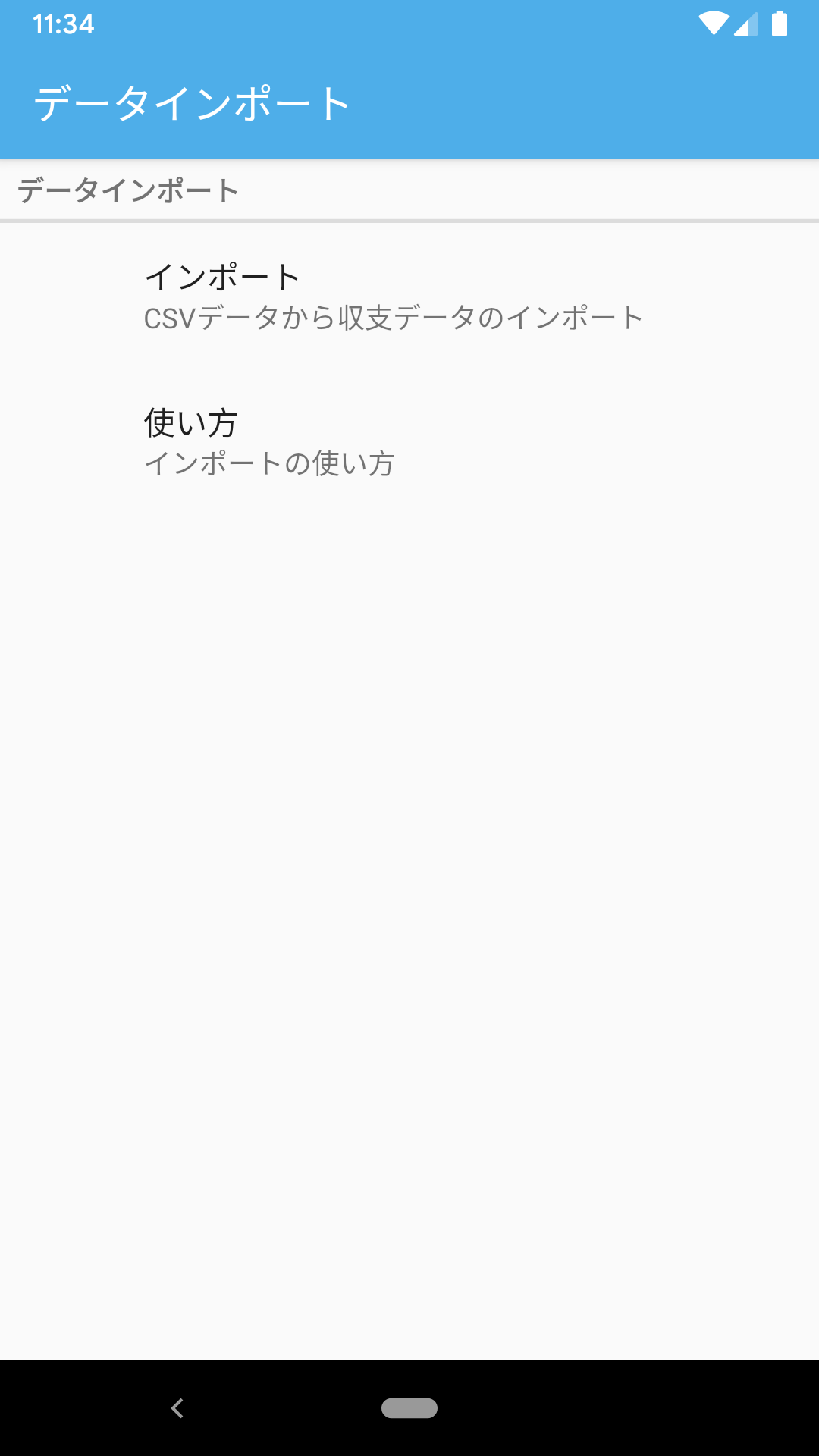
インポートに成功すると画面が元に戻ります。失敗するとエラーメッセージが表示されるので、CSVデータを見直してください。
文字コード、改行コード、ヘッダの有無、ヘッダの名称、データの個数などを確認してください。